Otázka
Problém: Ako opraviť chybu ERR_BAD_SSL_CLIENT_AUTH_CERT v prehliadači Google Chrome?
Dobrý deň, nemôžem zadať svoj e-mail a kód chyby prehliadača ERR_BAD_SSL_CLIENT_AUTH_CERT mi bráni v prístupe k účtu. Všimol som si, že sa to deje aj na iných stránkach. To všetko sa deje v prehliadačoch Google Chrome, takže si myslím, že problémom je aplikácia. Ako vyriešiť tento problém s certifikátom SSL? Pomoc!
Vyriešená odpoveď
Chyba ERR_BAD_SSL_CLIENT_AUTH_CERT je problém, ktorý často obťažuje používateľov online.[1] Toto je problém, ktorý sa vyskytuje v prehliadači Google Chrome, keď prehliadač neprijíma bezpečnostné certifikáty z konkrétnych stránok. Tento chybový kód môžu niekedy spustiť známe a bežné stránky ako google.com, gmai.com, outlook.com, facebook.com a ďalšie.
Konkrétny kód je špecifický pre webový prehliadač Google Chrome. Príčiny problému môžu súvisieť s filtrovaním protokolov alebo nastavením času a dátumu, inými funkciami, ktoré nie sú synchronizované. Niektoré antivírusové nástroje a programy môžu spôsobiť problémy so strojom z dôvodu problémov s kompatibilitou s inými aplikáciami alebo protokolmi a nastaveniami.
Existujú rôzne spúšťače a rôzne riešenia pre jednotlivé problémy vedúce ku konkrétnej chybe certifikátu v prehliadači. Chyba ERR_BAD_SSL_CLIENT_AUTH_CERT môže byť spôsobená operačným systémom Windows alebo programami, ktoré sú zastarané. je to bežné pre samotné aktualizácie OS[2] spôsobiť problémy v počítači.
Poškodené údaje alebo zmenené nastavenia, súbory v počítači môžu často viesť k problémom so systémom Windows a spôsobiť problémy s webovými stránkami, webovými prehliadačmi a inými aplikáciami. Tieto problémy sa môžu vyskytnúť v dôsledku škodlivého softvéru[3] infekcie a zvyšky týchto kybernetických hrozieb. Je možné, že prehliadač obsahuje nejaké údaje vo vyrovnávacej pamäti a to prerušuje fungovanie.
Prehliadač Google Chrome tiež trpí rôznymi chybami súvisiacimi s certifikátmi SSL, takže aktualizácia webového prehliadača môže pomôcť. Avšak riešením na opravu chyby ERR_BAD_SSL_CLIENT_AUTH_CERT v prehliadači Google Chrome môže byť oprava týchto problémov so súbormi a poškodenými údajmi v zariadení. ReimageAutomatická práčka Mac X9 môže s tým priamo pomôcť program. Ďalšie metódy sú pre vás uvedené nižšie, skúste sa teda spoľahnúť na tieto pokyny a overte si, čo vám vyhovuje.
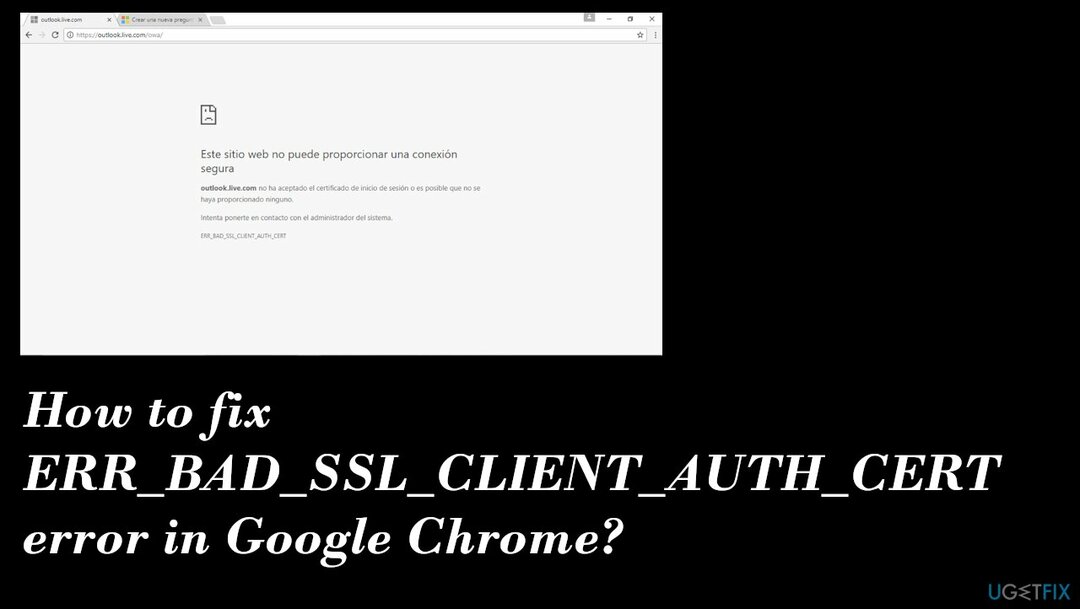
Možnosť 1. Nastavenie správneho času a dátumu
Ak chcete opraviť poškodený systém, musíte si zakúpiť licencovanú verziu Reimage Reimage.
- Stlačte tlačidlo Kláves Windows + R otvoríte dialógové okno Spustiť.
- Typ ms-settings: dátum a čas a stlačením klávesu Enter otvorte súbor Dátum Čas záložku nastavenie aplikácie.
- Alebo vyhľadajte nastavenie vo vyhľadávacom poli.
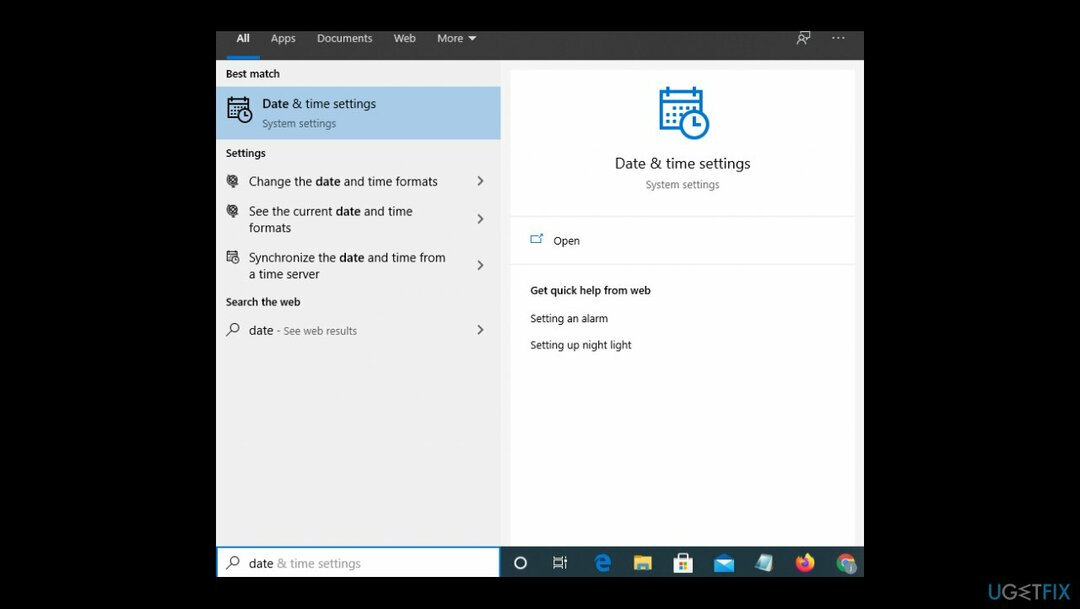
- Pod Dátum Čas, skontrolujte, či sú prepínače spojené s Nastavte čas automaticky a Nastavte časové pásmo automaticky sú povolené.
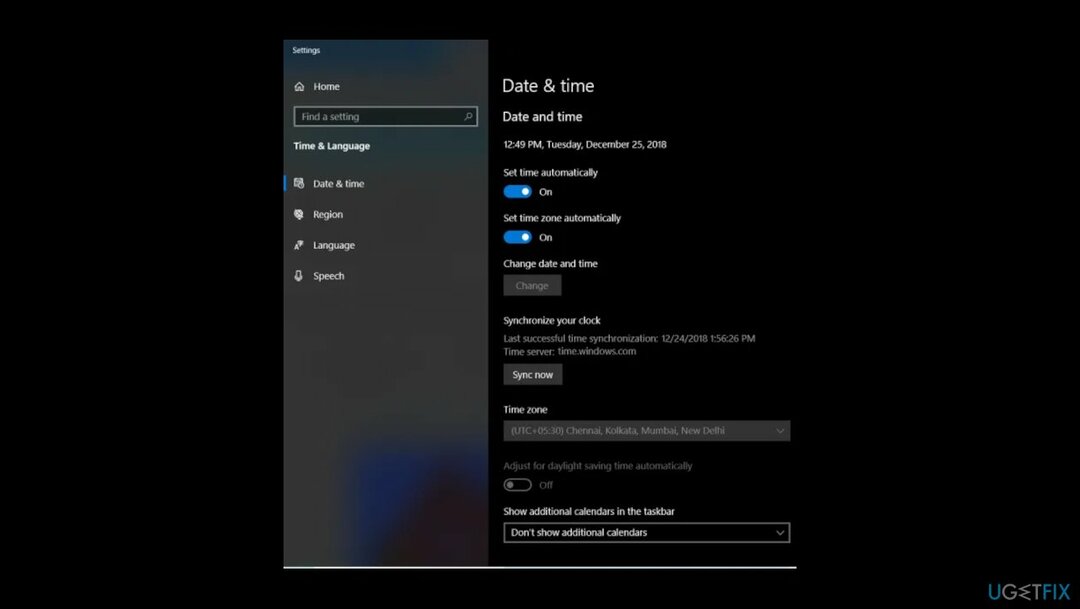
- Po aktualizácii času a dátumu reštartujte počítač.
Možnosť 2. Skontrolujte a použite aktualizácie
Ak chcete opraviť poškodený systém, musíte si zakúpiť licencovanú verziu Reimage Reimage.
- Stlačte tlačidlo Kláves Windows + R otvoriť a Bežať dialógové okno.
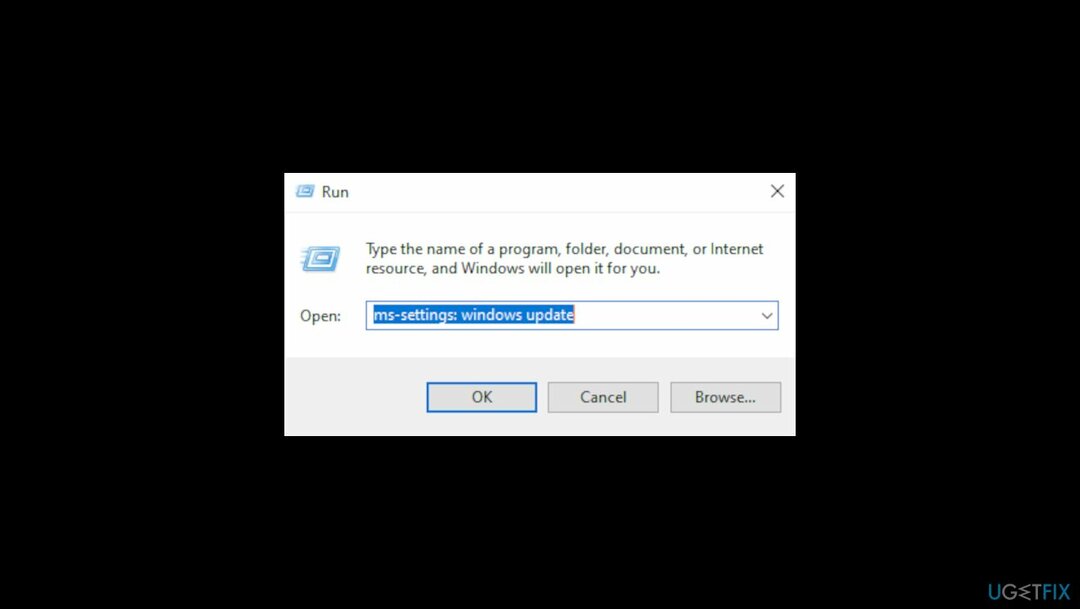
- Typ ms-settings: windowsupdate a stlačte Zadajte.
- Obrazovku Windows Update môžete otvoriť aj z nastavenie aplikácie.
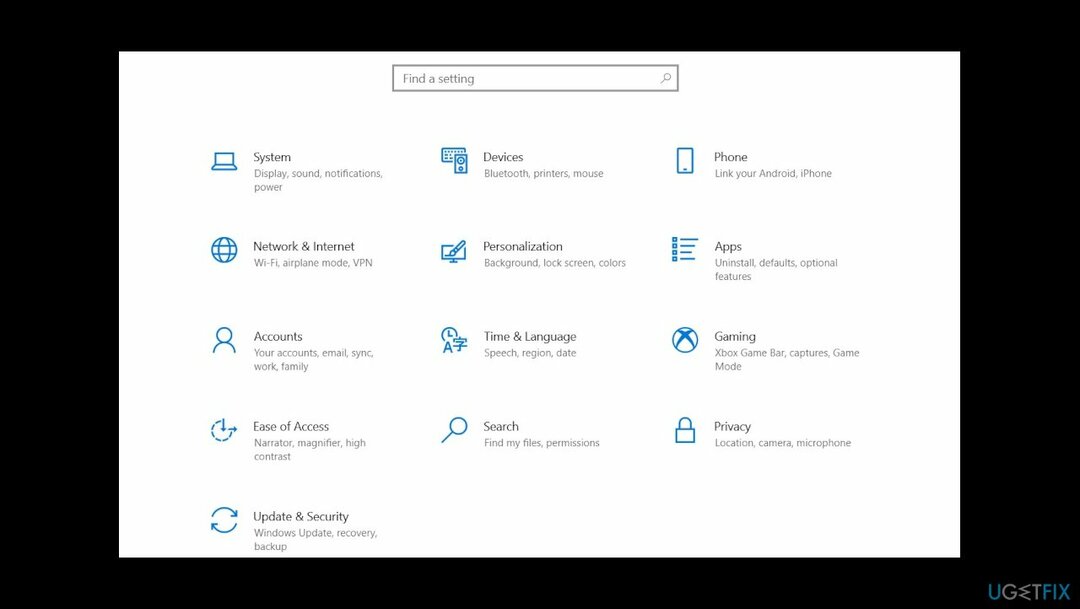
- Kliknite na Skontroluj aktualizácie a podľa pokynov na obrazovke nainštalujte všetky čakajúce aktualizácie zabezpečenia.
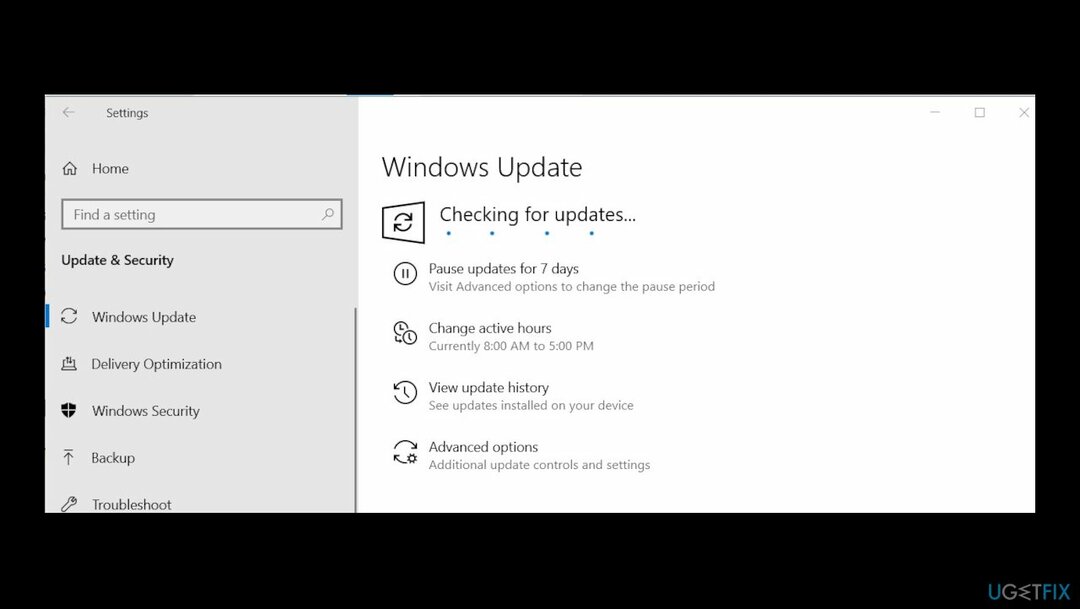
- Reštart.
Možnosť 3. Aktualizujte Chrome
Ak chcete opraviť poškodený systém, musíte si zakúpiť licencovanú verziu Reimage Reimage.
- Otvorte Google Chrome, kliknite na tlačidlo akcie (ikona s tromi bodkami) a prejdite na Pomoc.
- Potom nájdite O prehliadači Google Chrome.
- Počkajte, kým Google skontroluje aktualizácie, a potom podľa pokynov na obrazovke nainštalujte najnovšie zostavy, ak je k dispozícii nová verzia.
- Reštartujte prehliadač Chrome.
Možnosť 4. Vymazať údaje prehliadania
Ak chcete opraviť poškodený systém, musíte si zakúpiť licencovanú verziu Reimage Reimage.
- Otvorte Google Chrome a prejdite na nastavenie.
- Prejdite úplne nadol na spodnú časť obrazovky a kliknite na Pokročilé.
- Choďte na Súkromie a bezpečnosť tab.
- Prejdite nadol na koniec zoznamu a kliknite na Vymazať údaje prehliadania.
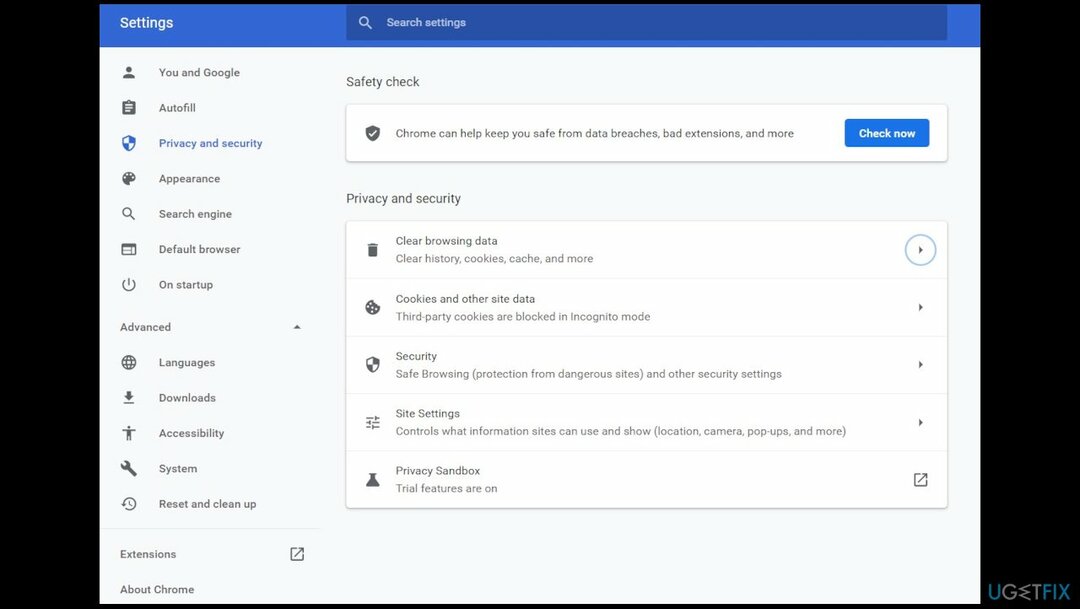
- Vyberte Pokročilé kartu, nastavte Časový rozsah do Vždy, a začiarknite každé políčko nižšie okrem Heslá a ďalšie prihlasovacie údaje a Licencie médií.
- Hit Zmazať dáta a počkajte na dokončenie procesu.
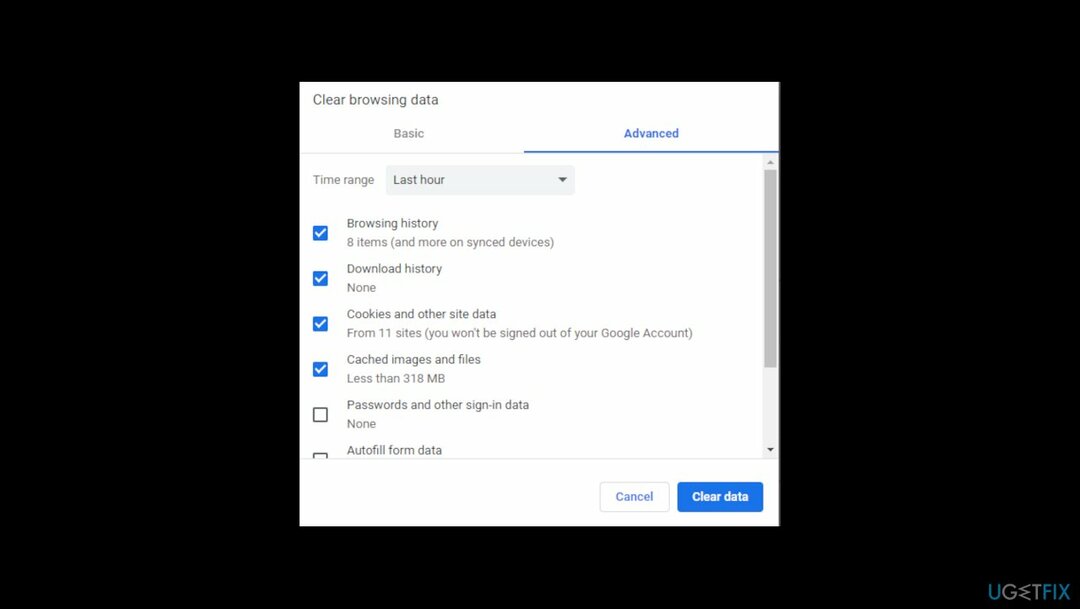
- Reštartujte počítač a skontrolujte, či bol problém vyriešený.
Opravte svoje chyby automaticky
Tím ugetfix.com sa snaží zo všetkých síl pomôcť používateľom nájsť najlepšie riešenia na odstránenie ich chýb. Ak nechcete bojovať s manuálnymi technikami opravy, použite automatický softvér. Všetky odporúčané produkty boli testované a schválené našimi odborníkmi. Nástroje, ktoré môžete použiť na opravu chyby, sú uvedené nižšie:
Ponuka
sprav to hneď!
Stiahnite si opravušťastie
Záruka
sprav to hneď!
Stiahnite si opravušťastie
Záruka
Ak sa vám nepodarilo opraviť chybu pomocou aplikácie Reimage, požiadajte o pomoc náš tím podpory. Prosím, dajte nám vedieť všetky podrobnosti, o ktorých si myslíte, že by sme mali vedieť o vašom probléme.
Tento patentovaný proces opravy využíva databázu 25 miliónov komponentov, ktoré dokážu nahradiť akýkoľvek poškodený alebo chýbajúci súbor v počítači používateľa.
Ak chcete opraviť poškodený systém, musíte si zakúpiť licencovanú verziu Reimage nástroj na odstránenie škodlivého softvéru.

VPN je rozhodujúca, pokiaľ ide o to súkromia používateľa. Online sledovače, ako sú súbory cookie, môžu používať nielen platformy sociálnych médií a iné webové stránky, ale aj váš poskytovateľ internetových služieb a vláda. Aj keď použijete najbezpečnejšie nastavenia prostredníctvom webového prehliadača, stále môžete byť sledovaní prostredníctvom aplikácií, ktoré sú pripojené k internetu. Okrem toho prehliadače zamerané na ochranu osobných údajov, ako je Tor, nie sú optimálnou voľbou z dôvodu zníženej rýchlosti pripojenia. Najlepším riešením pre vaše maximálne súkromie je Súkromný prístup na internet – byť anonymný a bezpečný online.
Softvér na obnovu dát je jednou z možností, ktorá by vám mohla pomôcť obnoviť svoje súbory. Keď súbor vymažete, nezmizne vo vzduchu – zostane vo vašom systéme, pokiaľ sa naň nezapíšu žiadne nové údaje. Data Recovery Pro je softvér na obnovu, ktorý hľadá pracovné kópie odstránených súborov na vašom pevnom disku. Pomocou tohto nástroja môžete zabrániť strate cenných dokumentov, školských úloh, osobných obrázkov a iných dôležitých súborov.